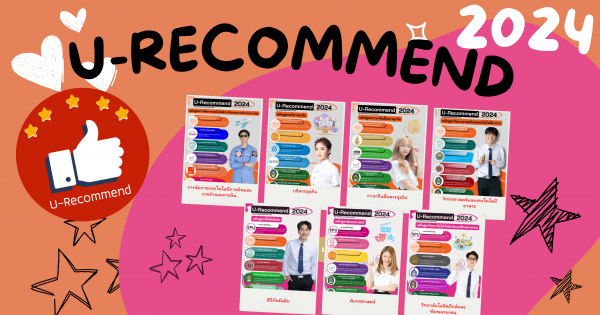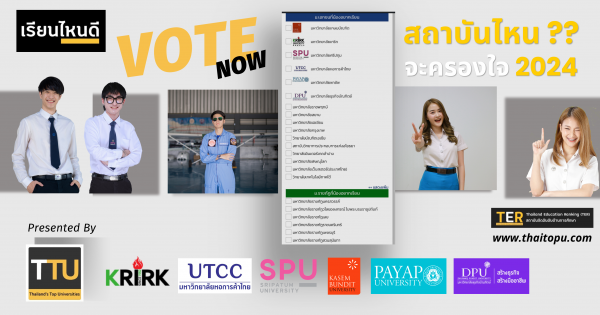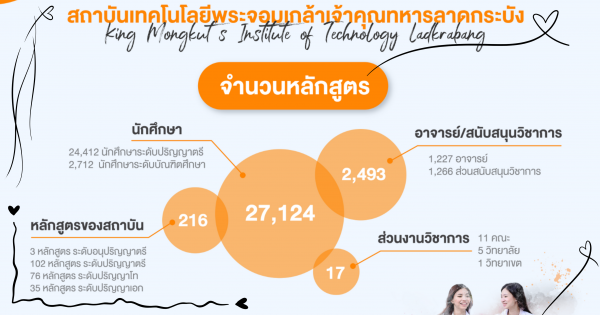ชาวโซเชี่ยลต้องดู!! นี่คือวิธี Live Facebook บนคอมพิวเตอร์
วันที่เวลาโพส
30 มกราคม 60 16:52 น.
 P' แพว AdmissionPremium
P' แพว AdmissionPremium
ข้อจำกัดของการLive Facebook บน PC
- สัญญานอินเตอร์ต้องมีความสูงและเสถียร
- การ Live บน PC เครื่องคอมของคุณต้องมีสเปคและการ์ดจอในระดับหนึ่ง
- หากคุณเปิดเพลงในขณะ Live คลิป Live ของคุณอาจถูกทาง Facebook ลบได้ทันที เนื่องจากเพลงดังกล่าวติดลิขสิทธิ์
สำหรับใครที่ยังไม่มีโปรแกรมสำหรับ Live ให้ดาวน์โหลดโปรแกรมก่อน
1. เข้าเว็บ https://obsproject.com/ เพื่อดาวน์โหลดโปรแกรมที่ใช้สำหรับ Live (Open Broadcaster)
- สัญญานอินเตอร์ต้องมีความสูงและเสถียร
- การ Live บน PC เครื่องคอมของคุณต้องมีสเปคและการ์ดจอในระดับหนึ่ง
- หากคุณเปิดเพลงในขณะ Live คลิป Live ของคุณอาจถูกทาง Facebook ลบได้ทันที เนื่องจากเพลงดังกล่าวติดลิขสิทธิ์
สำหรับใครที่ยังไม่มีโปรแกรมสำหรับ Live ให้ดาวน์โหลดโปรแกรมก่อน
1. เข้าเว็บ https://obsproject.com/ เพื่อดาวน์โหลดโปรแกรมที่ใช้สำหรับ Live (Open Broadcaster)

2. ดาวน์โหลดโปรแกรมรุ่น Get OBS Classic 0.657 (ตัวอย่างการสอนจะใช้รุ่นนี้)

3. เมื่อดาวน์โหลดมาแล้ว ให้ทำการติดตั้งโปรแกรม กด Next … (ขั้นตอนนี้ไม่ยาก ใครๆ ก็ทำได้)
ขั้นตอนการ Live Stream
ก่อนเริ่ม Live Stream ผู้ใช้งานจะต้องเข้า Login Facebook ของตนเองให้เรียบร้อย
1. เข้าเว็บไซต์ https://www.lnwcode.net/

2. เลือก Live Stream ช่องไหน Timelineของตนเอง เพื่อน หรือกลุ่ม แล้วกด Next
*ตัวอย่างการสอนจะเลือกช่องทาง ที่ Timelineของตนเอง

3. ระบุข้อความที่ต้องการ อย่าพึ่งปิดหน้านี้นะครับ

4. เปิดโปรแกรม Open Broadcaster (OBS) หน้าตาโปรแกรมจะเป็นแบบนี้ กรณีเปิดขึ้นมาครั้งแรกและได้ไม้ได้ตั้งค่าอะไรใดๆ

5. กดปุ่ม การตั้งค่าหรือกดที่เมนูด้านบนหรือ “ปุ่มการตั้งค่า” ด้านล่าง แล้วเลือก ตั้งค่าการออกอากาศ

6. ย้อนกลับไปข้อ3 Copy รหัส Live หลังจากนั้นกด ตกลง
- Copy รหัส : Server URL จากเว็บสร้างรหัส Live ไปใส่ในช่อง FMS URL ในส่วนตั้งค่าของโปรแกรม OBS
- Copy รหัส : Stream Key จากเว็บสร้างรหัส Live ไปใส่ในช่อง Play Path/Stream Key (if any) ในส่วนตั้งค่าของโปรแกรม OBS

7. คลิกขวาข้างในกรอบสีเหลื่ยมของ Sources เลือก เพิ่ม > Window Capture > ตั้งชื่อ<ที่ต้องการ> > ตกลง
*ตัวอย่างการสอนจะตั่งชื่อว่า “Window Capture”

8. เลือกโปรแกรมหรือเกมที่ต้องการ Live แล้วกดตกลง

9. คลิกขวาที่ Window Capture หรือชื่อที่ตนเองตั้ง ในข้อ 7 เลือก ตำแหน่ง/ขนาด > ศูนย์กลาง เพื่อให้เวลา Live ภาพเกมจะได้อยู่กลางจอนั้นเอง

10. กดเริ่มสตรีมมิ่ง รอประมวลนิดหนึ่ง จะได้รูปดังรูป หลังจากนั้นกด Go Live

11. หลังกด Go Live ระบบจะแจ้งแบบนี้ ถือว่าเสร็จสิ้นขั้นตอนการ Livechat เรียบร้อย

12. หลังจากนั้น ก็เข้าไปดูที่ช่องทางที่ตนเองที่เลือกปล่อย Live ไว้ได้เลย

ขั้นตอนก็มีเพียงเท่านี้นะครับ ซึ่งแน่นอนว่าหลายคนคงมีวิธีการที่แตกต่างกันไปในการตั้งค่าต่างๆ สำหรับการตั้งค่าในเชิงลึกนั้น ต้องศึกษากันเอาเองนะครับ
*เพราะการตั้งค่าจะขึ้นอยู่กับเครื่องคอมและอินเตอร์เน็ตของแต่ละคนที่ใช้งานเป็นสำคัญ
ถ้าใครยังทำไม่ได้ลองทำตามวีดีโอดูครับ